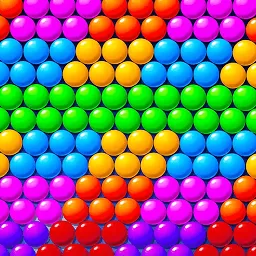word如何在文字外面加边框图片
在日常办公和学习中,微软Word作为一款强大的文字处理工具,被广泛应用于各种文档的制作与编辑。其中,给文字添加边框图片不仅可以增强文档的美观度,还能突出重点内容,提升整体排版效果。那么,如何在Word中实现“文字外面加边框图片”的效果呢?本文将结合中国地区用户的使用习惯与Office软件版本特点,详细介绍操作步骤及注意事项,帮助你轻松打造个性化文档。
一、选择合适的Word版本和准备素材
一般来说,Word 2016及以上版本对于图片和文字的排版功能支持较为完善。若你是企业用户或学生,Office 365提供了更多更新的功能。另外,对于更复杂的边框设计,可以借助中国地域的传统元素素材,如水墨画、祥云纹样、剪纸图案等,这些素材既富有文化特色,又符合国人的审美习惯。你可以在各大版权合法的图像库网站下载,也可以利用手机扫描手绘素材转换为图片格式。

二、文字外面加边框图片的常用方法
在Word中直接给文字添加图片边框不能通过简单的“边框和底纹”功能实现,因为该功能只能添加纯色、线条或简单图案的边框,而不能嵌入图片。实现文字外面加边框图片,主要有以下几种方法:
1. 利用文本框和图片组合
先插入一个文本框,将需要加边框的文字输入其中;然后插入或设置图片作为文本框的边框背景。具体操作是:选中文本框,右击选择“设置形状格式”,在“填充”中选择“图片或纹理填充”,上传边框图片作为填充图案。调整图片透明度和尺寸,使其看起来像是包围文字的边框。此法适合制作固定尺寸的文字块,适合标题或段落的装饰。
2. 使用图片环绕文字
先插入边框图片,将其大小调成包围文字的框架,然后调整图片的版式为“衬于文字下方”,将文字输入在图片之上。这样边框图片看似围绕在文字周围,适合文档首页、海报或宣传单页设计。
3. 借助艺术字和图形工具
Word的“插入”中“艺术字”功能经常被用来制作有创意的文字标题,配合“形状”工具绘制图片式边框,再将文本放入其中,达到边框与文字融合的效果。特别适用于设计风格较为活泼的项目。
三、具体操作演示(以文本框方法为例)
步骤如下:
1. 打开Word,点击“插入”→“文本框”→“绘制文本框”,框定一个合适范围。
2. 在文本框中输入标题文字,比如“Word如何在文字外面加边框图片”。
3. 选中文本框,右击选择“设置形状格式”,在右侧出现的面板中选择“填充与线条”→“填充”→“图片或纹理填充”。
4. 点击“插入来源”按钮,选择你准备好的边框图片(建议分辨率不宜过大,避免文件过大)。
5. 通过“偏移量”调整图片内边距,使边框图片均匀围绕文字。
6. 如果边框图案太突出,可以调整“透明度”使其更柔和,确保文字可读。
7. 根据需要调整文本框的大小、字体和字体颜色,以达到最佳视觉效果。
四、文化元素与个性化设计建议
在中国地区使用Word添加边框图片时,结合本土文化元素能够让文档更具特色。例如,节日主题的文档,可以使用红色剪纸图案边框,增添喜庆氛围;企业年会PPT封面,则可利用简洁大气的龙凤图纹边框,彰显东方韵味。使用微软提供的图案库,或是本地传统纹样素材,这样既体现文化软实力,也有助于增强文档感染力。
五、注意事项
1. 图片版权问题:确保边框图片素材来源合法,避免侵权,尤其是在商业文档中。
2. 兼容性:部分老版本Word可能无法很好显示复杂边框图片效果,建议统一办公环境的Word版本。
3. 文件大小:嵌入高清图片会增加文档大小,应适当压缩图片或使用合适分辨率。
4. 打印效果:打印前预览边框及文字效果,确保边框不会被裁切或失真。
六、总结
给文字外面加边框图片是提升Word文档设计层次的有效手段,尤其在中国文化语境下,融合本土特色素材能够让文档更具吸引力与表现力。无论是利用文本框填充图片,还是图片环绕文字,都需注重美观与实用兼顾。在操作过程中结合版本差异和使用场景选择合适方法,才能制作出既专业又富有个性的Word文档。
掌握这些技巧后,你就可以轻松打造出独特的文档标题效果,提升工作和学习的效率与品质,满足不同场合的需求。
版权声明:word如何在文字外面加边框图片是由宝哥软件园云端程序自动收集整理而来。如果本文侵犯了你的权益,请联系本站底部QQ或者邮箱删除。